最近削除された項目は、iOS 16 のメッセージ アプリの新しいセクションで、先月 iPhone から削除したすべてのメッセージを確認できます。 iMessage アカウントから削除したすべてのメッセージ (テキスト メッセージ、写真、ボイス メッセージ、自分または他の人が共有したファイルなど) がこのセクションに表示されます。 [最近削除した] セクションのメッセージには、会話全体だけでなく、会話から削除した個々のメッセージも含まれます。
以前は、iOS 15 でメッセージを削除すると、メッセージは iPhone からすぐに削除され、簡単には復元できませんでした。代わりに、iOS 15 で削除されたメッセージを復元する唯一の方法は、復元したいメッセージが保存されている古いバックアップに iPhone を復元することです。
iOS 16 では、削除されたメッセージに簡単にアクセスでき、iPhone から完全に削除される前の期間限定で復元することもできます。
iPhone のメッセージ アプリからメッセージを削除すると、メッセージを最近削除した項目に移動できます。メッセージを「最近削除した項目」に移動するには、iPhone で メッセージ アプリを開きます。

注: これは、iPhone が iOS 16 以降を実行している場合にのみ可能です。古いバージョンの iOS を実行している場合は、iPhone を古いバックアップに復元しない限り、削除されたメッセージにアクセスすることはできません。
[メッセージ] で、メッセージを削除するスレッドを見つけます。メッセージ スレッド全体を移動したい場合は、希望のスレッドをタップしたままにします。

表示されるオーバーフロー メニューで、削除を選択します。
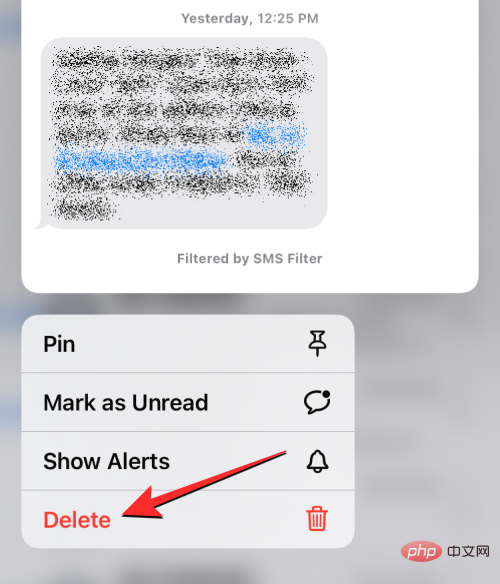
下部に表示されるプロンプトで、「削除」をクリックして操作を確認します。
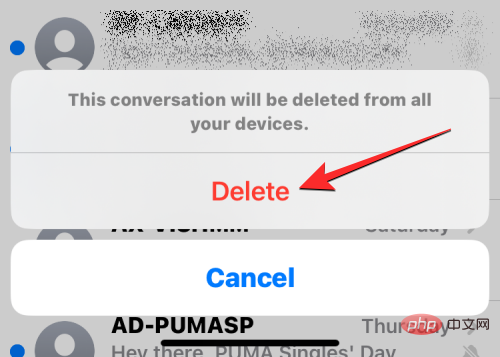
スレッドから 1 つのメッセージを削除する場合は、そのメッセージをクリックしてスレッドを開きます。

会話が画面に読み込まれたら、[最近削除した項目] セクションに移動したい個々のメッセージを長押しします。
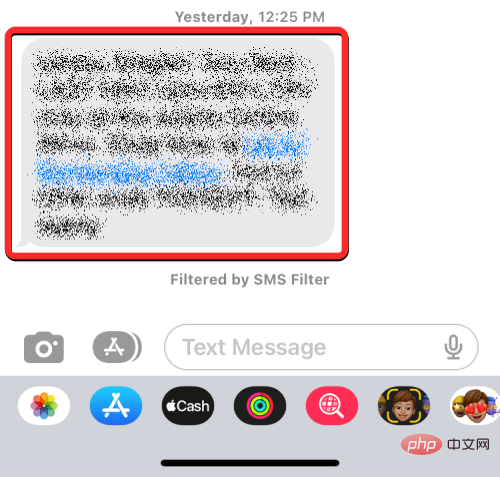
表示されるオーバーフロー メニューで、 [詳細] を選択します。
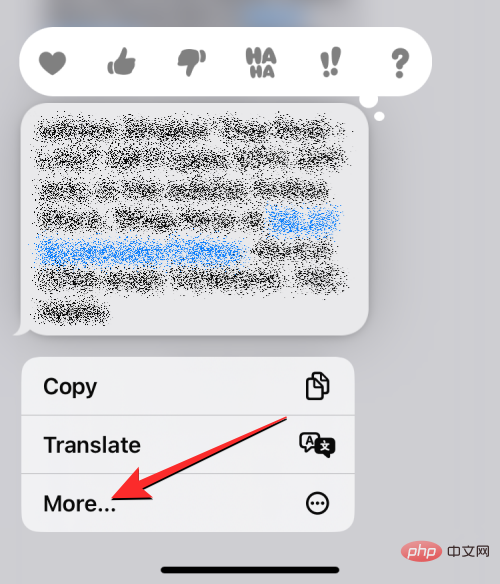
選択したメッセージは、左側に青いチェックマークのアイコンで強調表示されます。この画面では、最近削除したセクションに移動するスレッドからさらにメッセージを選択できます。移動するメッセージを選択した後、左下隅にある ゴミ箱アイコンをクリックします。
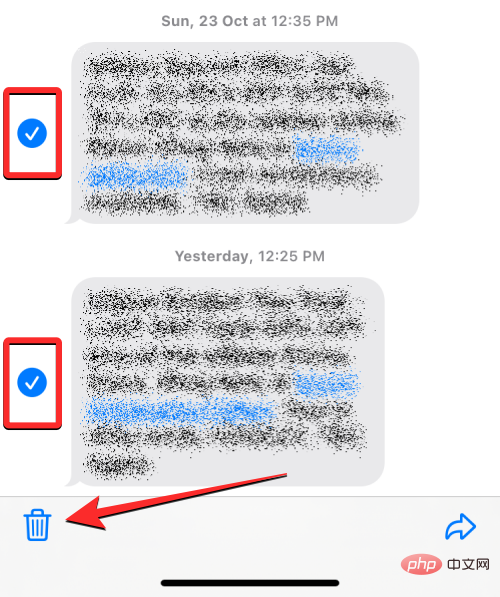
下部に表示されるプロンプトで、メッセージの削除をクリックします。
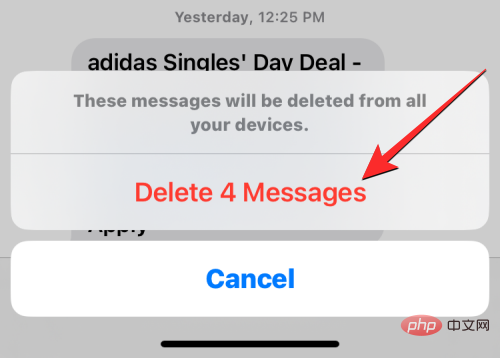
選択したメッセージは、メッセージ アプリ内の [最近削除したメッセージ] セクションに送信されます。
[最近削除した項目]セクションに移動したい会話が多数ある場合、長押ししてこれらのメッセージを 1 つずつ手動で削除する必要はありません。最初にメッセージ スレッドを選択して削除すると、メッセージ スレッド全体を [最近削除した項目] セクションに移動できます。これを行うには、メッセージ アプリの右上隅にある 3 点アイコンをタップします。
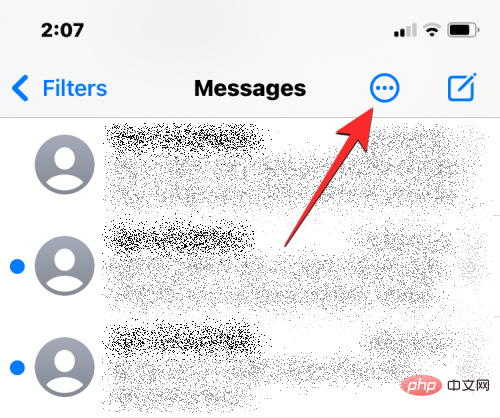
表示されるオーバーフロー メニューで、 をクリックしてメッセージ を選択します。
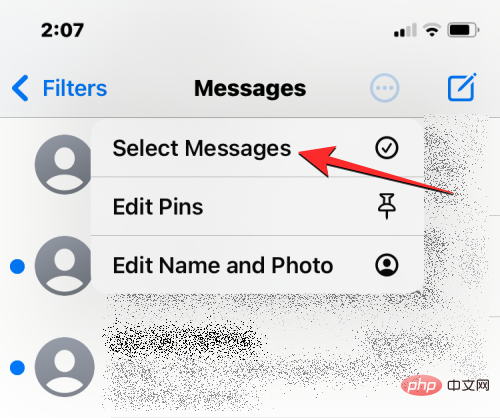
#複数のメッセージを選択して「最近削除したメッセージ」に移動できるようになりました。選択するには、目的のメッセージをクリックするだけです。左側に青いチェックマークのアイコンが表示されます。
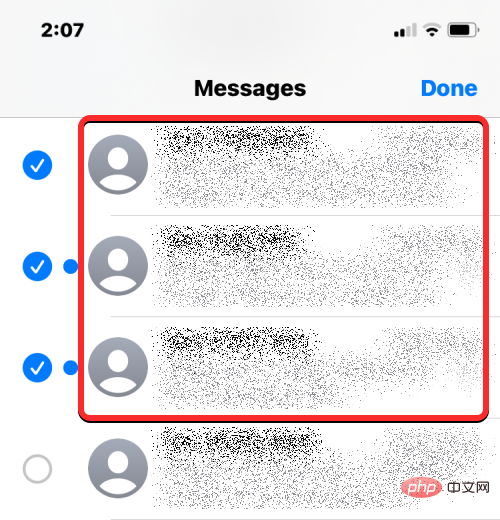
メッセージを選択した後、右下隅の をクリックして削除します。
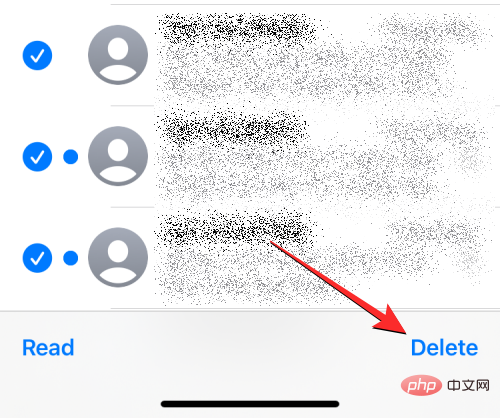
下部に表示されるプロンプトで、「削除」をクリックします。
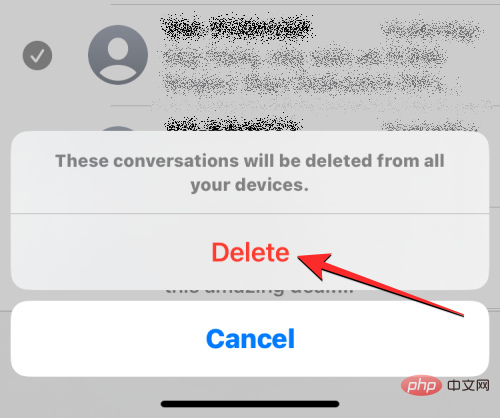
選択したメッセージ スレッドが「最近削除された」セクションに送信されます。
iOS 16 でメッセージを削除すると、選択したメッセージまたはスレッドはメッセージ アプリ内の最近削除したフォルダーにすぐに移動されます。 iOS では、メッセージを削除してから最大 30 日間、最近のすべてのメッセージがこのセクションに保存されます。
この間、[最近削除したメッセージ] に送信したメッセージにアクセスしたり、会話に戻したり、そこから手動で削除してメッセージの痕跡を完全に削除したりできます。
メッセージが 30 日を超えると、iOS はそのメッセージを「最近削除した項目」フォルダーから削除し、完全に削除します。 Apple は、場合によっては、これらのメッセージの削除に最大 40 日かかる可能性があると述べています。
上記のとおり、[最近削除したフォルダー] に移動したメッセージと会話は、メッセージ画面から削除した日から最大 30 日間、メッセージ アプリで利用できます。この期間が経過すると、メッセージ アプリは期限切れのメッセージをアカウントから完全に削除し、どのデバイスからもメッセージを表示したり復元したりすることはできなくなります。
最近削除したフォルダーに移動したメッセージの有効期限が近づいている場合は、メッセージをメイン メッセージ画面に戻して再度削除すると、有効期限が 30 日に更新されます。
メッセージ アプリから削除したメッセージは、アプリ上のアクティブな会話には表示されません。代わりに、メッセージ アプリからアクセスできる別の最近削除したフォルダーからアクセスできます。最近削除されたメッセージを見つけるには、iPhone で メッセージ アプリを開きます。

メッセージ内の左上隅にある フィルター をクリックします。
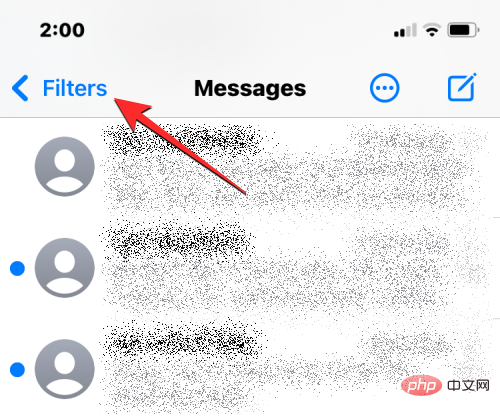
次の画面では、テキストを分類できるさまざまなフィルターがすべて表示されます。ここで、下部にある「最近削除されました」をクリックします。

表示される [最近削除したメッセージ] 画面には、過去 30 日以内に削除されたメッセージのリストが表示されます。
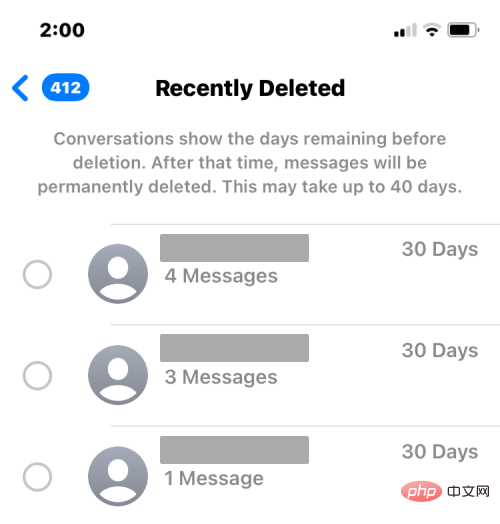
この画面から直接会話やメッセージを開くことはできません。削除されたメッセージを開きたい場合は、会話に復元する必要があります。
iOS 16 では、最近削除したセクションから過去 30 日間に削除されたテキストや会話を復元したり、不要になった場合に復元したりできます。それらを保持するには、iPhone から完全に削除することを選択できます。
最近削除したフォルダーに送信したメッセージを表示するには、まずメッセージを回復する必要があります。これを行うには、「メッセージ」アプリを開き、「フィルター」>「最近削除された」に移動して「最近削除された」セクションにアクセスします。

[最近削除したメッセージ]画面には、過去 30 日以内に削除されたメッセージのリストが表示されます。この画面からメッセージを復元し、アクティブな会話に送り返す場合は、このリストからメッセージを選択します。このリストから複数のメッセージを選択でき、セクションを作成すると、選択したメッセージの左側に青いチェックマーク アイコンが表示されます。

選択後、右下隅の [復元] をクリックします。
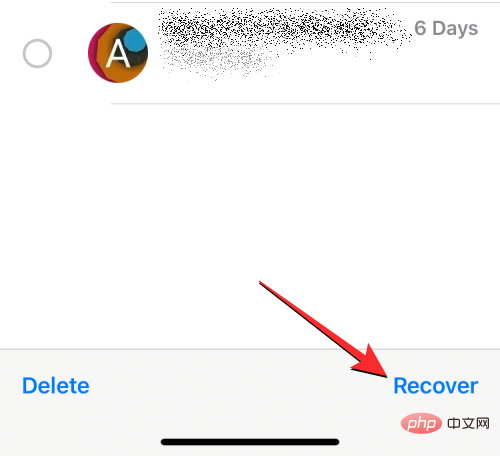
#このアクションを確認するには、下部に表示されるプロンプトで [メッセージを復元] を選択します。
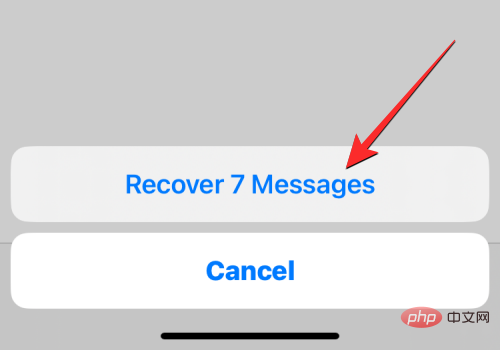
#選択したメッセージは、メッセージ アプリ内のメインの会話画面に戻ります。
右下隅の すべて復元 をタップすると、[最近削除した] 画面からすべてのメッセージを復元し、会話に戻すこともできます。
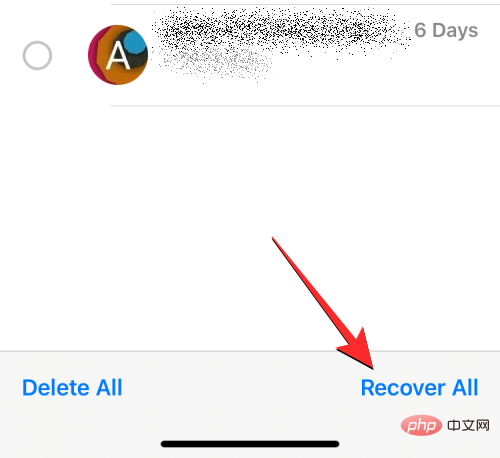
このアクションを確認するには、下部に表示されるプロンプトで [メッセージを復元] を選択します。
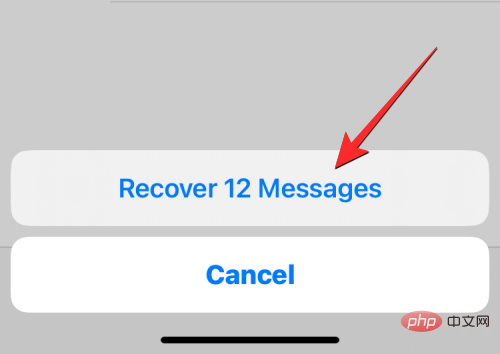
#これにより、最近削除したメッセージがすべて復元され、メッセージ画面に戻されるため、最近削除したセクションが消去されます。
最近削除したセクションに送信されたメッセージを保持したくない場合は、iPhone から完全に削除できます。 [最近削除した項目] セクションからメッセージを削除するには、まず メッセージ > "フィルター" > "最近削除した項目" に移動して、このセクションに移動する必要があります。

[最近削除したメッセージ]画面には、過去 30 日以内に削除されたメッセージのリストが表示されます。このセクションからメッセージの 1 つを削除するには、削除するメッセージを選択すると、そのメッセージの左側に青いチェックマーク アイコンが表示されます。削除するメッセージの数を選択して、メッセージを一括削除できます。

選択後、左下隅にある [削除] をクリックします。
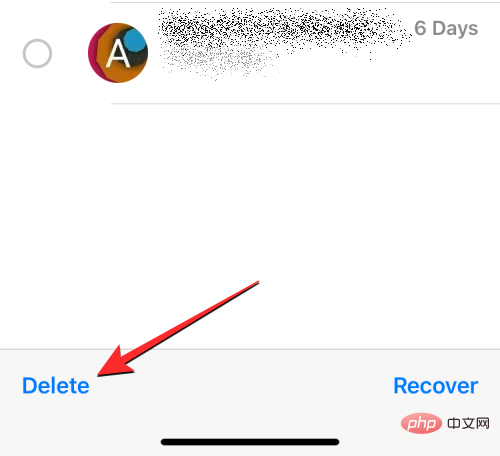
#アクションの確認を求めるプロンプトが下部に表示されます。このプロンプトで、メッセージの削除を選択します。
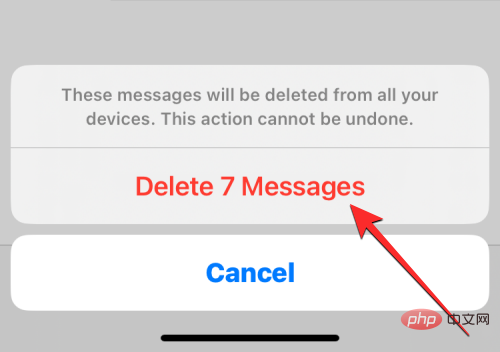
これを行うと、選択したメッセージはすべての Apple デバイスから削除され、今後いつでも復元できなくなります。
左下隅にある すべて削除 をクリックして、「最近削除した」セクションに移動したすべてのメッセージを削除することもできます。
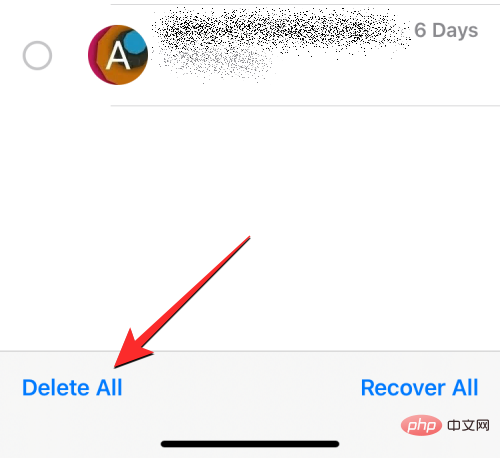
表示される見慣れたプロンプトで、「メッセージの削除」をクリックしてアクションを確認します。
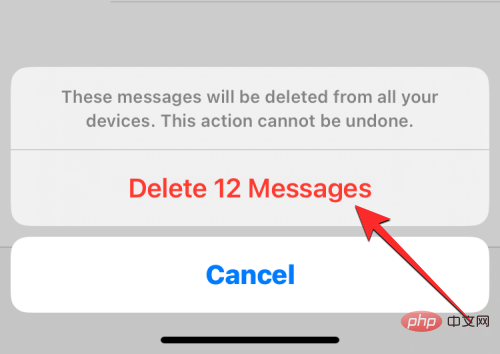
[最近削除した項目] セクションが空になっているため、フィルター リストに戻り、画面に [最近削除した項目] フォルダーが表示されなくなります。
[最近削除したメッセージ]画面には、iPhone から削除したすべてのメッセージと、他の Apple デバイスから削除したメッセージが表示されます。この機能を使用するには、iOS 16 以降を実行している必要があります。つまり、iOS 15 以前を実行しているデバイスではこのセクションにアクセスできません。メッセージを「最近削除した項目」セクションに移動したい場合は、iOS 16 を実行している iPhone からメッセージを削除していることを確認する必要があります。
[最近削除したメッセージ] セクションに削除したメッセージが表示されない場合は、次の理由が考えられます:
最近削除したメッセージにアクセスできない場合:
以上がiOS 16 の最近削除されたメッセージ: 完全なステップバイステップのチュートリアルの詳細内容です。詳細については、PHP 中国語 Web サイトの他の関連記事を参照してください。